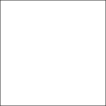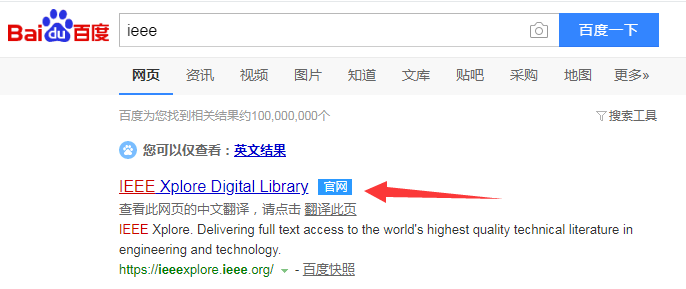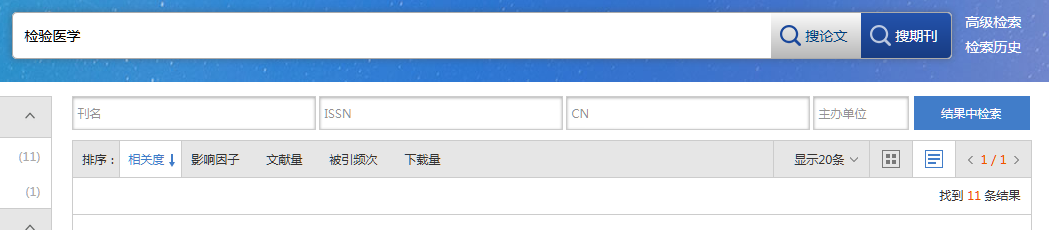数据图在后期修改时如何调整字体?
2018.11.22 16:44
有时候我们把别人的话截图下来之后,还可以通过ps对这些文字进行修改,或者是在原有的图片上用ps对文字进行修改,那么,在这里主要跟大家分享一下ps如何修改图片上的文字的步骤。
ps修改图片上文字的步骤:
在电脑上打开ps软件之后,再点击顶部菜单栏中的“文件”菜单,在弹出来的选项中,选择“打开”。(如下图)
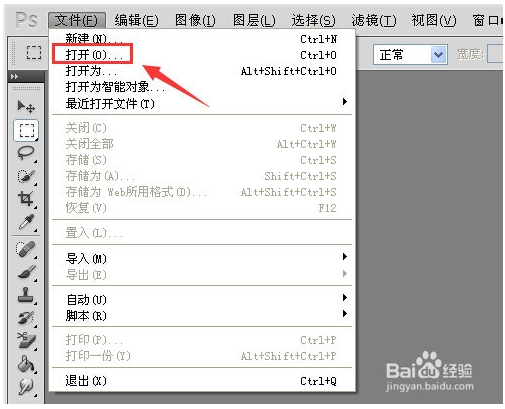
2.接着来到本地文件夹中,找到需要修改文字的图片,进行选中并打开。(如下图)
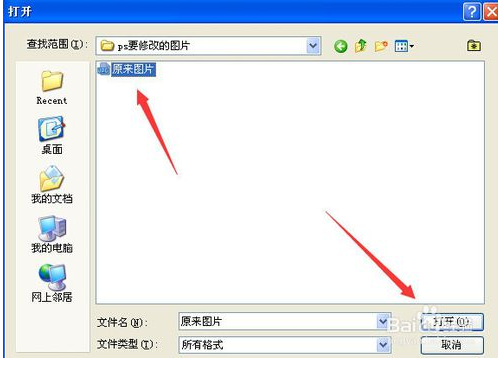
3.打开需要修改文字的图片之后,需要把部分原因的文字擦掉,这时候选择左侧工具列表中的“仿制图章工具”。(如下图)
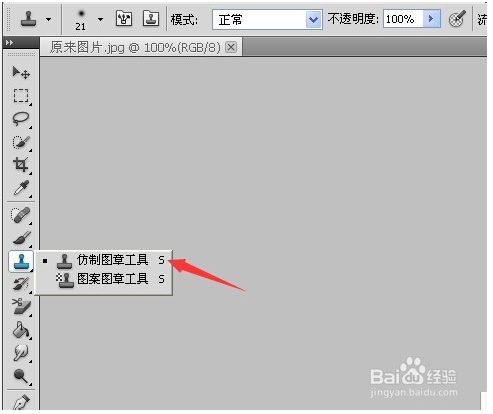
4.选择仿制图章工具之后,在图片文字附近按住Alt键进行取样,之后再用鼠标点击需要擦掉的文字进行覆盖。(如下图一、图二)
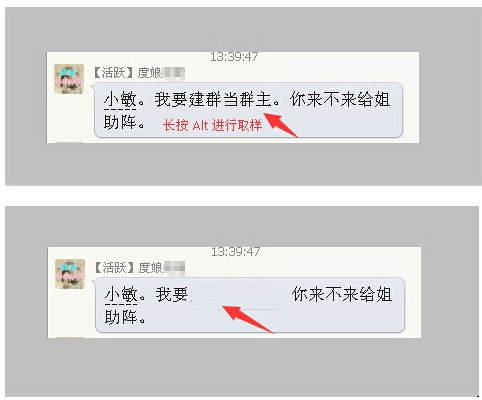
5.在部分文字擦掉之后,再点击文字工具T,根据需要修改的文字排列情况,选择横排文字工具。(如下图)
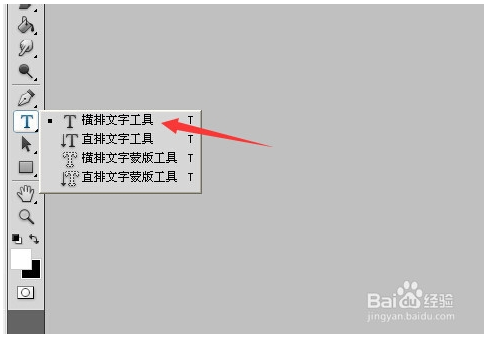
6.用鼠标在需要添加文字的地方进行拉动选择文字面积,然后输入要修改的文字。(如下图)
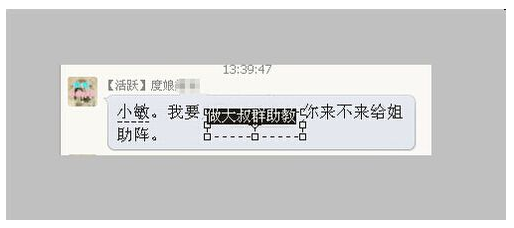
7.输入完文字之后,对添加的文字的字体、大小进行调整,好跟原来的文字一样,从而让整个图片上所有文字能够保持协调。(如下图)
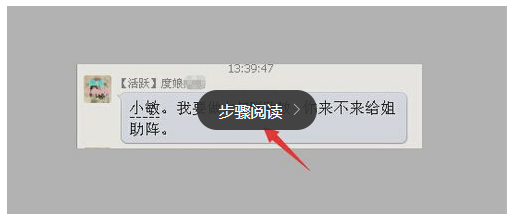
8.在修改完成之后,再点击文字菜单,再弹出来的选项设置菜单中,选择相应的存储方式就可以了。(如下图)
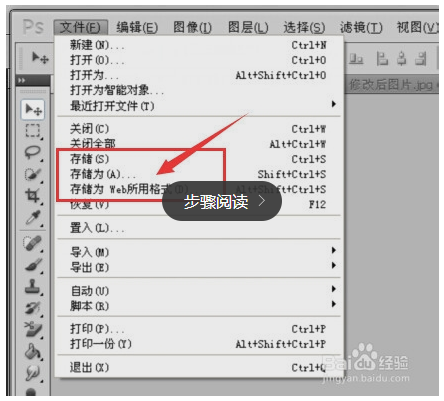
标签:
调整字体
投诉文章 ©著作权归作者所有
喜欢 | 0
0/200字
没有更多评论了~
热门推荐
-
论文打印要求是什么,单面还是双面? 132191
-
ieee论文什么水平,含金量如何? 71432
最新文章
查看更多
-
医学检验期刊有哪些?论文发表难吗? 2019.11.15 17:25
-
医药卫生省级期刊发表的要求以及投稿渠道 2019.11.15 16:32
-
预防医学核心期刊发表的经验 2019.11.15 15:26
-
中国内镜杂志期刊发表的投稿要求 2019.11.15 14:32
相关推荐
-
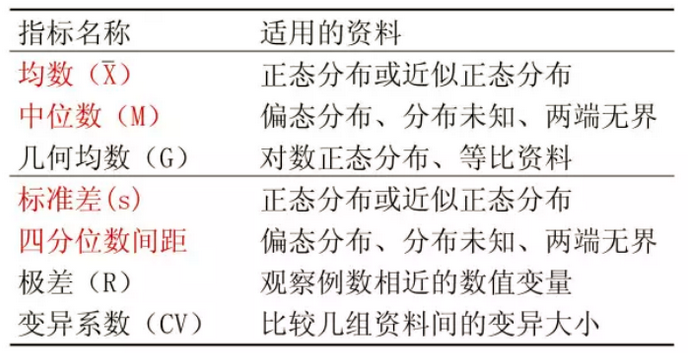 科研论文中的数据分类方法
科研论文中的数据分类方法 -
SCI论文中的常用语法句式
-
医学论文选题技巧分享
-
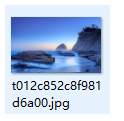 如何利用Photoshop转换图片格式
如何利用Photoshop转换图片格式